Oamenii vorbesc despre Linux din ce în ce mai mult înmainstream în aceste zile și chiar utilizatorii Windows încep să se intereseze de platformă. Cu toate acestea, încercarea unui nou tip de sistem de operare poate fi înfricoșătoare dacă nu l-ai mai folosit niciodată. Deoarece Linux are percepția că este dificil de instalat, am compilat o listă de 3 modalități ușoare de a încerca Linux, păstrând intact calculatorul Microsoft Windows.
1. Linux prin intermediul unei mașini virtuale în VirtualBox

Dacă ați dorit vreodată să încercați Linux pe unPC-ul Windows, probabil că sunteți îngrijorat de pierderea fișierelor dvs. sau chiar de întreaga instalare Microsoft Windows. Din fericire, este posibil să instalați orice sistem de operare Linux fără să faceți ceva cu sistemul dvs. de operare Windows existent! Cum este posibil acest lucru? Cu puterea mașinilor virtuale.
„Ce este o mașină virtuală”, ați putea întrebatu. Ei bine, este un computer emulat care rulează în interiorul unuia real printr-un software special. Datorită acestui software, mașina virtuală (AKA VM) permite utilizatorilor să experimenteze o experiență completă de sistem de operare într-un mediu conținut.
Cel mai bun software pentru mașină virtuală pe care să îl utilizațiWindows pentru a încerca diverse sisteme de operare Linux este VirtualBox. Motivul pentru care este o alegere excelentă este că VirtualBox este gratuit și există, de asemenea, mai multe sisteme Linux preinstalate în OSBoxes care pot fi importate în aplicație în câteva secunde!
Încercați Linux pe Windows cu VirtualBox
Dacă vă place sunetul de a lua o operare Linuxun sistem sau două pentru o unitate de testare pe computerul Windows, iată ce trebuie să faceți. În primul rând, accesați site-ul web VirtualBox. Apoi, odată acolo, descărcați cea mai recentă versiune a aplicației pentru Microsoft Windows și instalați-o pe computer.
Când aplicația VirtualBox este configurată pe dvs.Calculator Windows, accesați OSBoxes.org și descărcați un sistem de operare Linux (imagine VDI) din listă și extrageți-l cu 7zip. Cu mașina extrasă, urmați instrucțiunile pas cu pas de mai jos pentru a crea o versiune virtuală Linux rulată pe Windows.
Pasul 1: Faceți clic pe „Instrumente”, apoi selectați butonul albastru „Nou” pentru a crea o nouă mașină virtuală.
Pasul 2: Completați numele VM-ului în caseta „Nume”.
Pasul 3: Selectați opțiunea Linux la „Tip”. Nu selectați „Altele”, deoarece nu veți putea utiliza funcția de detectare automată a sistemului de operare VirtualBox.
Pasul 4: Selectați meniul derulant „Versiune” și setați-l pe numele sistemului de operare Linux pe care l-ați descărcat de pe OSBoxes. Sau, dacă nu îl găsiți, consultați și setați-l pe „Alt Linux”.
Pasul 5: În „Dimensiunea memoriei”, setați cantitatea corespunzătoare de memorie RAM pe care ar trebui să o aibă. Nu sunteți sigur despre câtă RAM să setați? Încercați „1024 MB”.
Pasul 6: În secțiunea „Utilizați un fișier de hard disk virtual”, căutați fișierul VDI VM pe care l-ați extras din arhiva 7z descărcată pe OSBoxes.
Pasul 7: Selectați „Creare” pentru a termina crearea VM.
Pasul 8: Faceți clic dreapta pe VM din listă și selectați „Start” pentru a porni Linux pe computerul Windows printr-o mașină virtuală!
2. Subsistem Windows pentru Linux
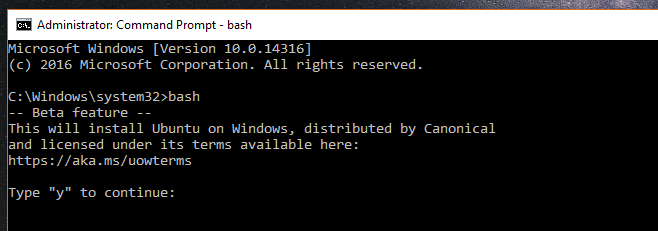
Microsoft face parteneriat cu Linux proeminentjucători precum OpenSUSE, Ubuntu, Fedora și Debian pentru a oferi o experiență de linie de comandă Linux pe Windows 10 (prin Microsoft Store) pentru dezvoltatorii și fanii platformei open source. Așadar, dacă sunteți interesat să luați Linux pentru o rotire, luați în considerare această rută.
Subsistemul Windows pentru Linux nu este o caracteristicăcare este activat în mod implicit pe Windows 10. Pentru a activa funcția, urmați ghidul nostru despre subiectul de aici. Apoi, după ce ați activat funcția Subsistem pe Windows 10, deschideți Microsoft Store, căutați „Ubuntu”, „Debian”, „OpenSUSE” sau „Fedora” și instalați-le pentru a profita din plin de comanda Linux- linie din confortul computerului dvs. Windows 10!
3. Ubuntu printr-o unitate flash USB
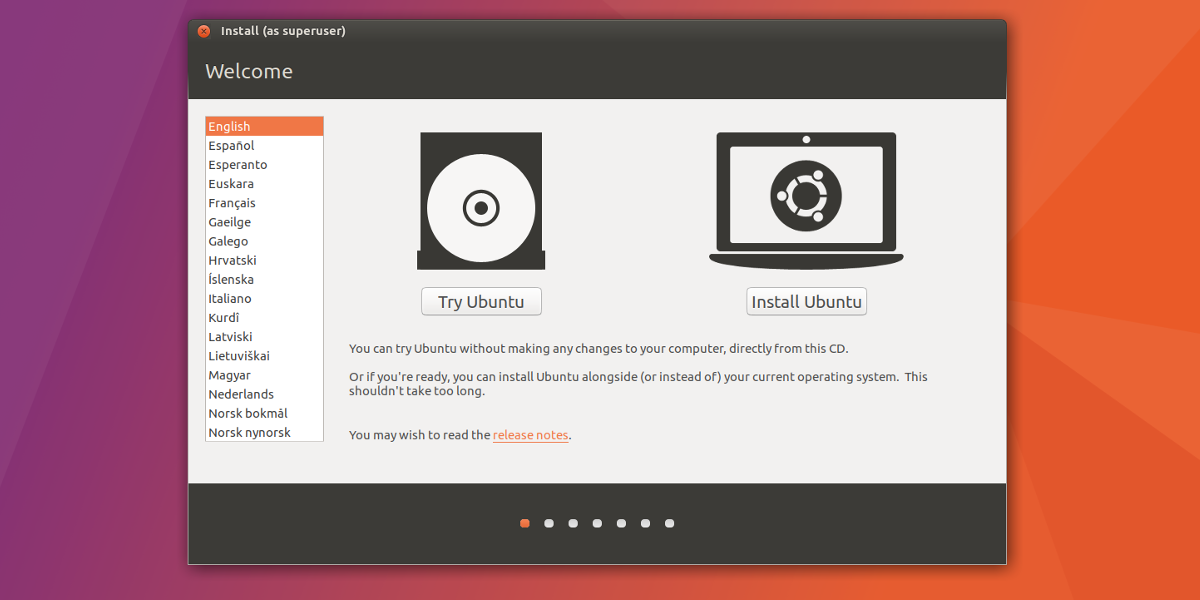
Unul dintre cele mai bune lucruri despre distribuțiile Linuxeste că, dacă instalați una pe o unitate USB, veți putea să porniți de pe ea și să experimentați desktopul complet Linux, fără a fi nevoie să instalați nimic pe computerul dvs.
Dacă sunteți într-adevăr interesat să luați Ubuntu sauorice alt sistem de operare Linux pentru o unitate de testare, dar nu doriți să vă ocupați de complexitățile mașinilor virtuale sau ale subsistemului Windows pentru Linux, aceasta este o opțiune bună pentru încercarea diferitelor sisteme de operare Linux.
Încercați Ubuntu pe o unitate flash USB
Instalarea Ubuntu pe o unitate flash USB începeprin descărcarea unei aplicații de imagistică USB pe Windows. Întoarceți-vă pe site-ul web Etcher, descărcați versiunea Windows a aplicației și instalați-o. Apoi, lansați-l pe computerul dvs. Windows și urmați instrucțiunile pas cu pas de mai jos.
Pasul 1: Accesați site-ul oficial al Ubuntu și faceți clic pe butonul „Download” pentru a descoperi opțiunile de descărcare.
Pasul 2: În meniul de descărcare pop-up care apare când selectați „Descărcați”, localizați „Ubuntu Desktop” și faceți clic pe el pentru a merge la pagina de descărcare Ubuntu Desktop.
Pasul 3: Vizionați opțiunile desktop Ubuntu și descărcați Ubuntu 18.04.2 LTS sau Ubuntu 19.04.
Pasul 4: În Etcher, găsiți butonul „Select Image” și faceți clic pe acesta cu mouse-ul. Apoi, utilizați fereastra browserului de fișiere pentru a adăuga fișierul ISO Ubuntu în aplicație.
Pasul 5: Conectați o unitate flash USB de 2 GB (sau mai mare) în portul USB al computerului Windows.
Pasul 6: Faceți clic pe „Flash!” Pentru a instala Ubuntu pe unitatea flash USB.
Pasul 7: Reporniți computerul Windows și încărcați-l în BIOS. De acolo, configurați sistemul pentru a porni direct pe unitatea flash USB, pentru a putea accesa Ubuntu.
Pasul 8: Faceți clic pe butonul „Încercați Ubuntu” pentru a lua Ubuntu pentru un drive test, fără să îl instalați!
Concluzie
Încercarea unui nou sistem de operare este întotdeaunaînfricoșător și Linux nu este conceput pentru toată lumea. Cu toate acestea, dacă v-a interesat să vă extindeți orizonturile pentru a încerca Linux, metodele incluse în această listă sunt cele mai sigure opțiuni.
Care este modalitatea ta preferată de a încerca Linux pe un PC Windows? Spuneți-ne mai jos în secțiunea de comentarii!













Comentarii